屏幕失灵强制关机的处理措施是什么?如何快速恢复正常?
- 数码领域
- 2025-02-25
- 38
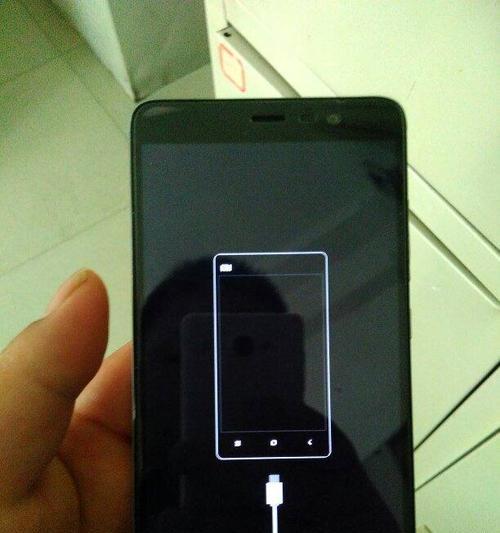
在日常使用电脑的过程中,我们有可能会遇到屏幕失灵的情况,这种情况下我们不得不强制关机来解决问题。但强制关机可能会造成电脑系统数据丢失、损坏等问题。当电脑屏幕失灵需要强制...
在日常使用电脑的过程中,我们有可能会遇到屏幕失灵的情况,这种情况下我们不得不强制关机来解决问题。但强制关机可能会造成电脑系统数据丢失、损坏等问题。当电脑屏幕失灵需要强制关机时,我们应该如何处理呢?下面将为大家介绍一些解决办法。
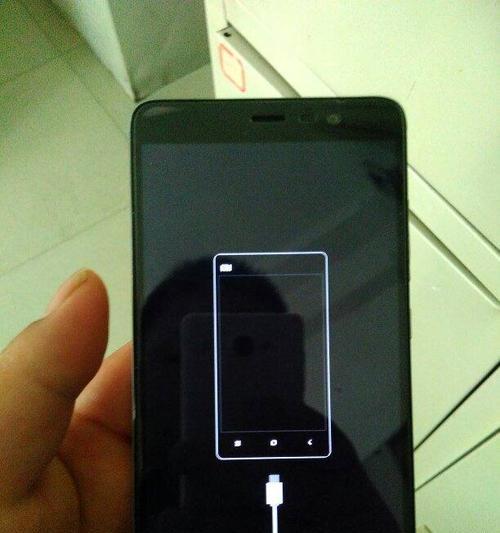
检查电脑是否连接电源
如标题所言,电脑屏幕失灵后,我们很容易想到要强制关机。但在此之前,首先需要确认电脑是否已经连接电源。如果电脑没有连接电源,那么我们在强制关机之后,就可能会导致文件丢失或者数据损坏的问题。
使用电源键强制关机
如果电脑屏幕已经失灵,那么我们可以使用电源键来强制关机。具体的操作方法是,长按电源键几秒钟,等待电脑完全关闭后再次开机即可。
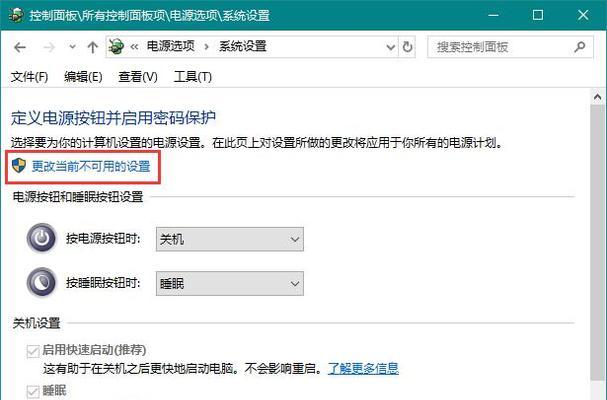
使用Ctrl+Alt+Delete键强制关闭程序
如果电脑的屏幕失灵导致某个程序无法关闭,那么我们可以尝试使用Ctrl+Alt+Delete键的组合键来强制关闭程序。具体的操作方法是,按下Ctrl+Alt+Delete键,选择任务管理器,然后找到需要关闭的程序,点击结束任务即可。
使用命令行关闭程序
如果以上方法无法解决问题,那么我们可以尝试使用命令行来关闭程序。具体的操作方法是,打开命令行窗口,输入“taskkill/f/im程序名.exe”,其中“程序名”为需要关闭的程序的名称,点击回车键即可。
在安全模式下重新启动电脑
如果以上方法仍然无法解决问题,那么我们可以尝试进入安全模式重新启动电脑。具体的操作方法是,在电脑开机时按下F8键,选择“安全模式”,等待电脑重新启动即可。
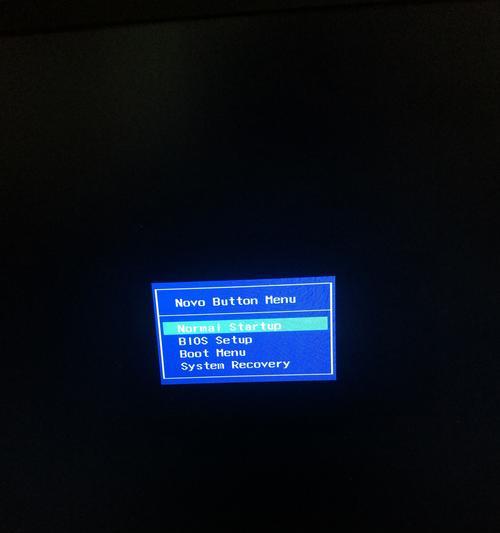
检查电脑硬件是否有故障
如果以上方法都无法解决问题,那么有可能是电脑硬件出现了故障导致屏幕失灵。此时我们需要检查电脑硬件是否正常工作,如显卡、内存条等是否插好。
更新或重新安装显卡驱动
如果电脑的显卡驱动过期或者不兼容,那么也会导致屏幕失灵的情况出现。此时我们需要更新或者重新安装显卡驱动。
使用恢复工具
如果以上方法都无法解决问题,那么我们可以尝试使用恢复工具来修复电脑系统。具体的操作方法是,在电脑开机时按下F11键,选择“系统恢复”,等待恢复完成即可。
备份数据
当电脑出现屏幕失灵的情况时,可能会导致数据丢失的问题。在处理电脑屏幕失灵时,我们需要及时备份重要的数据。
定期清理电脑
定期清理电脑可以有效避免屏幕失灵的情况出现。我们需要定期清理电脑中的垃圾文件和无用程序。
减少使用繁重的应用程序
如果电脑硬件配置较低,那么过度使用繁重的应用程序可能会导致屏幕失灵的情况出现。我们需要尽量减少使用繁重的应用程序。
检查电脑是否感染病毒
电脑感染病毒也可能会导致屏幕失灵的情况出现。在处理电脑屏幕失灵的问题时,我们需要检查电脑是否感染了病毒。
更新操作系统
操作系统过期或者不兼容也会导致屏幕失灵的情况出现。在处理电脑屏幕失灵时,我们需要及时更新操作系统。
联系电脑售后
如果以上方法都无法解决问题,那么我们可以联系电脑售后来寻求帮助。电脑售后将会给出更为详细的解决方案。
当电脑屏幕失灵导致强制关机的情况出现时,我们可以尝试使用以上的方法来解决问题。但在处理问题之前,我们需要确保数据的备份,以避免数据丢失的风险。同时,我们也需要注意定期清理电脑、减少使用繁重的应用程序、更新操作系统等维护工作,以保证电脑的稳定性和安全性。
本文链接:https://www.zxshy.com/article-7692-1.html

